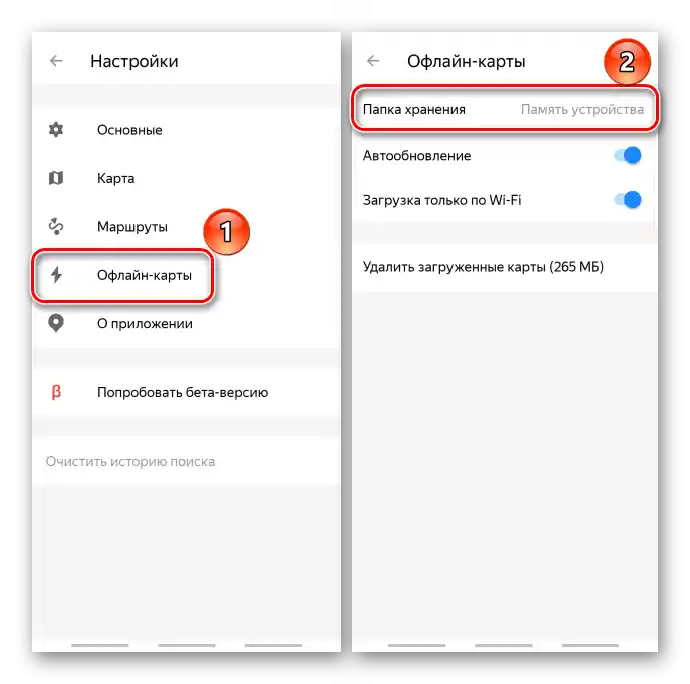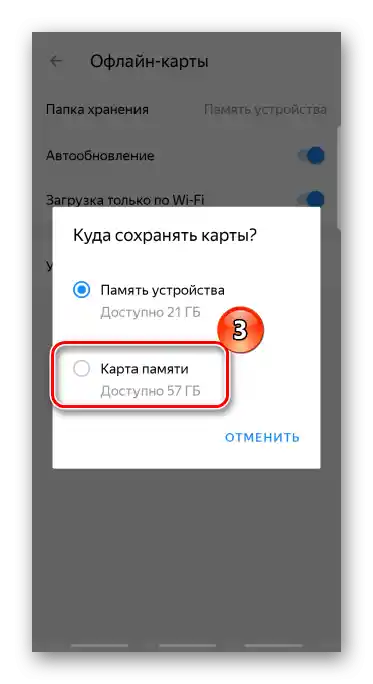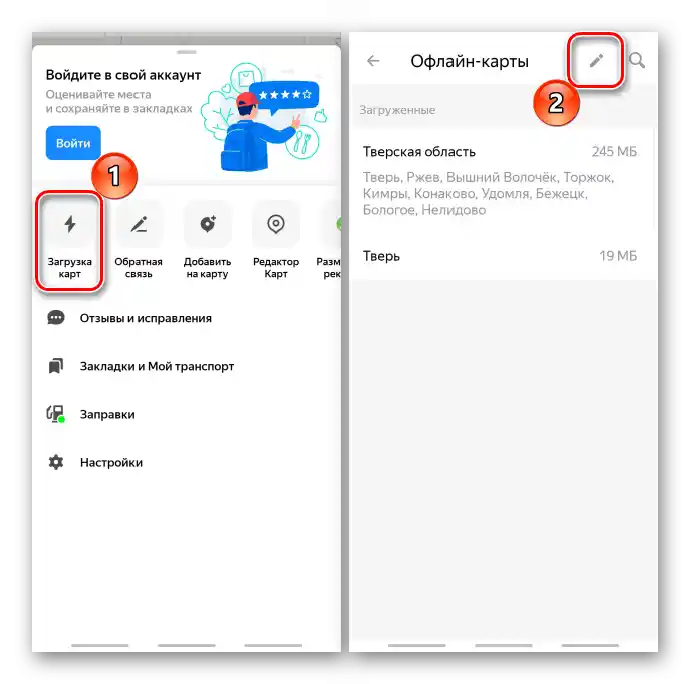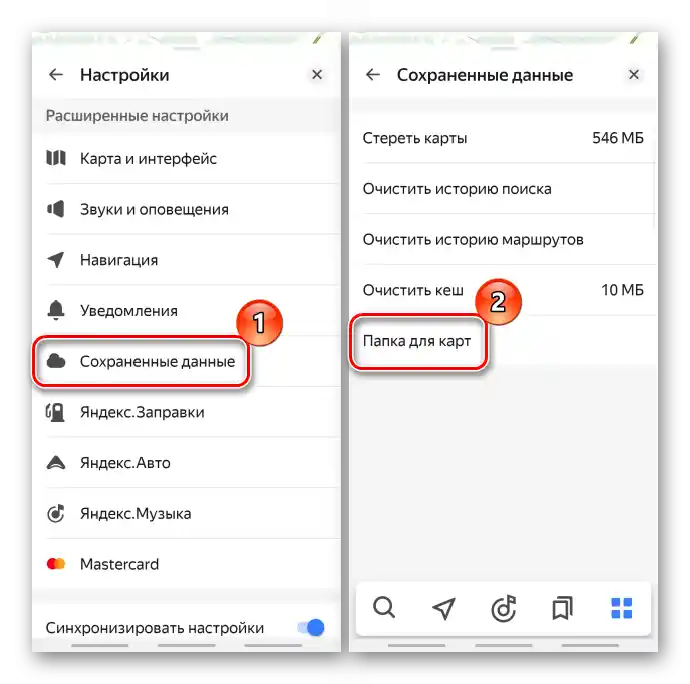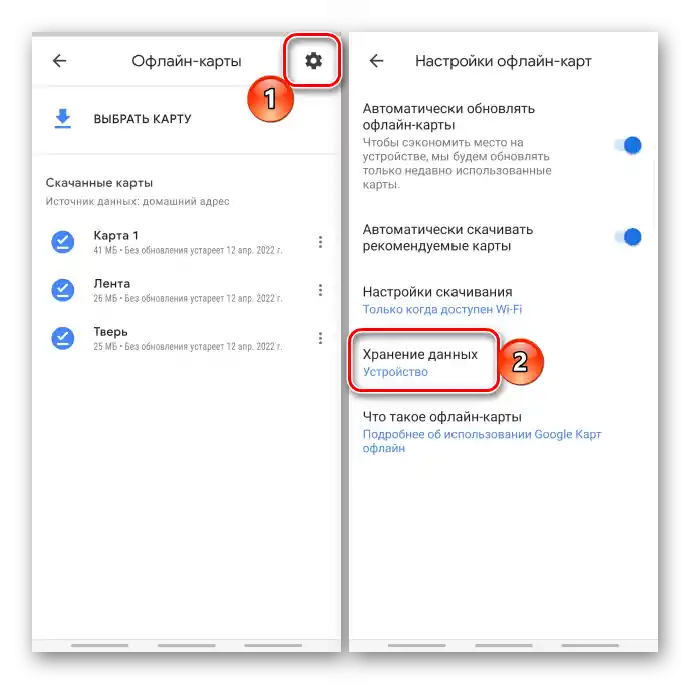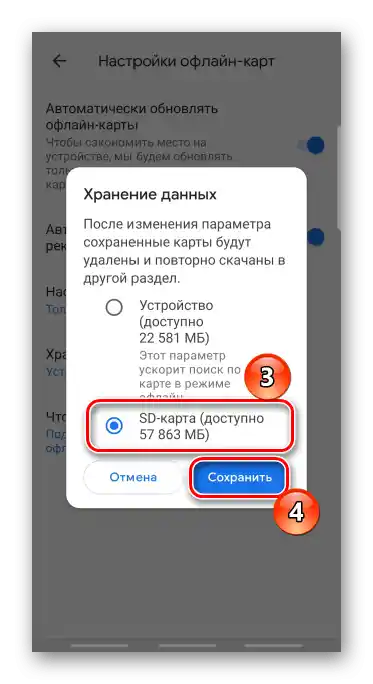المحتوى:
نقل الخرائط غير المتصلة بالإنترنت من Yandex
اعتمادًا على عدد الخرائط غير المتصلة بالإنترنت وحجم المناطق المغطاة، قد تكون المجلدات الخاصة بها كبيرة جدًا، لذا فإن مسألة نقل هذه البيانات إلى وحدة تخزين خارجية هي مسألة مهمة. دعونا نكتشف كيفية القيام بذلك باستخدام تطبيقات الخرائط ياندكس.
الخيار 1: خرائط ياندكس
- بشكل افتراضي، يتم تخزين الخرائط غير المتصلة بالإنترنت التي تم تحميلها عبر خرائط ياندكس في الذاكرة الداخلية للهاتف الذكي الذي يعمل بنظام أندرويد. يمكن العثور عليها في المسار التالي:
ذاكرة الجهاز/Android/data/ru.yandex.yandexmaps/لا يوجد معنى لنقلها يدويًا إلى بطاقة SD، حيث أن التطبيق المحمول يحتوي على وظيفة خاصة ستقوم بذلك تلقائيًا. نقوم بتشغيل خرائط ياندكس، نضغط على أيقونة "القائمة" وننتقل إلى "الإعدادات".
- نفتح قسم "الخرائط غير المتصلة بالإنترنت"، نضغط على "مجلد التخزين"
![دخول إلى إعدادات الخرائط غير المتصلة في خرائط ياندكس على أندرويد]()
ونختار "بطاقة الذاكرة".
![اختيار مكان تخزين الخرائط غير المتصلة على جهاز يعمل بنظام أندرويد]()
لن يتم تغيير الدليل فحسب، بل سيتم أيضًا نقل جميع الخرائط التي تم تحميلها مسبقًا إلى الهاتف.
- مدة عملية النقل تعتمد على حجم البيانات، لذا إذا كانت هناك أي خرائط لم تعد مستخدمة، يمكن حذفها أولاً.لذلك في "القائمة" نضغط على "تحميل الخرائط"، نضغط على أيقونة "تعديل"،
![استدعاء قائمة الخرائط المحملة في خرائط ياندكس لنظام أندرويد]()
نحدد العناصر الزائدة ونحذفها.
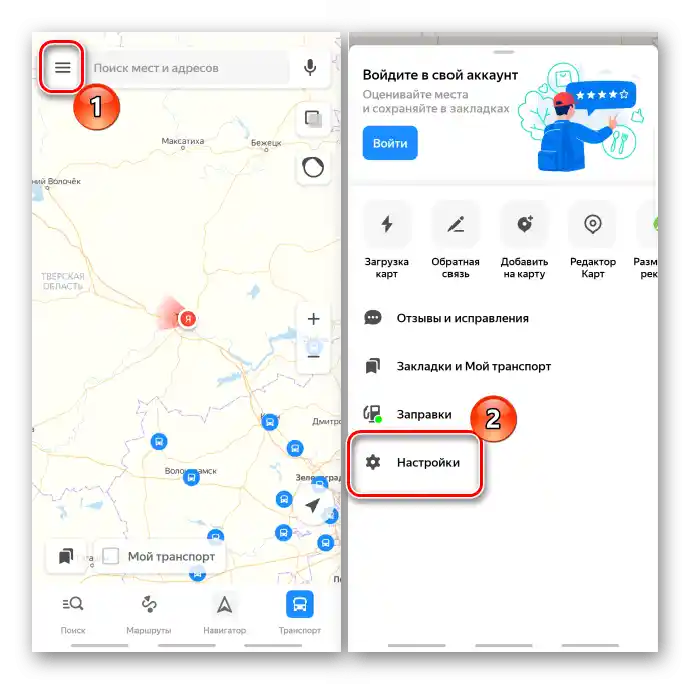
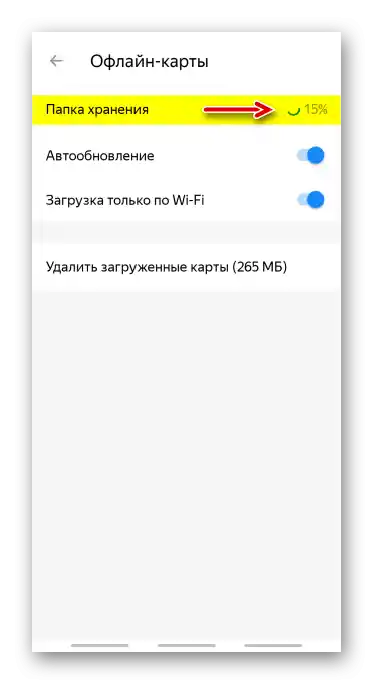
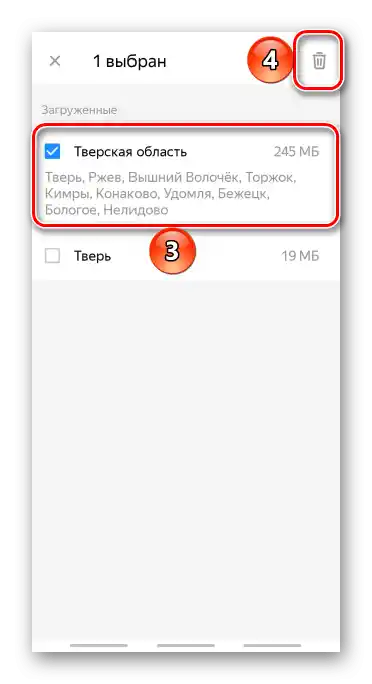
اقرأ أيضًا: كيفية استخدام خرائط ياندكس
الخيار 2: ياندكس.ملاح
- لتخزين "المسارات بدون إنترنت"، التي تم تحميلها باستخدام ياندكس.ملاح، يتم استخدام الذاكرة المحلية أيضًا:
ذاكرة الجهاز/Android/data/ru.yandex.yandexnavi/لنقلها إلى بطاقة SD، نقوم بتشغيل التطبيق، نضغط على الأيقونة في الزاوية السفلية اليمنى ونفتح "الإعدادات".
- في قسم "الإعدادات المتقدمة" نضغط على "البيانات المحفوظة"، ثم "مجلد الخرائط"
![دخول إلى قسم البيانات المحفوظة في ياندكس نافيجاتور]()
ونختار الخيار "على بطاقة الذاكرة". ننتظر حتى تكتمل عملية نقل البيانات.
- لا يمكن حذف الخرائط بشكل فردي، كما في الخيار الأول. سيتعين علينا حذفها جميعًا دفعة واحدة.
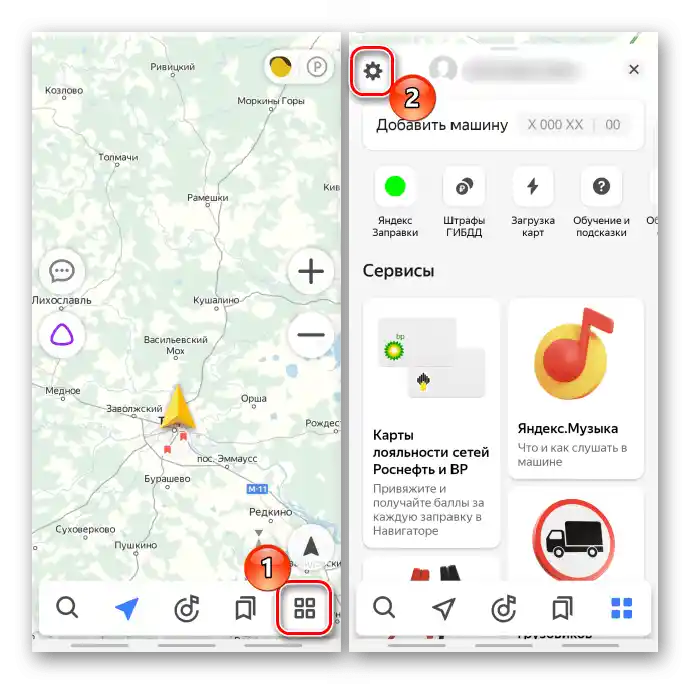
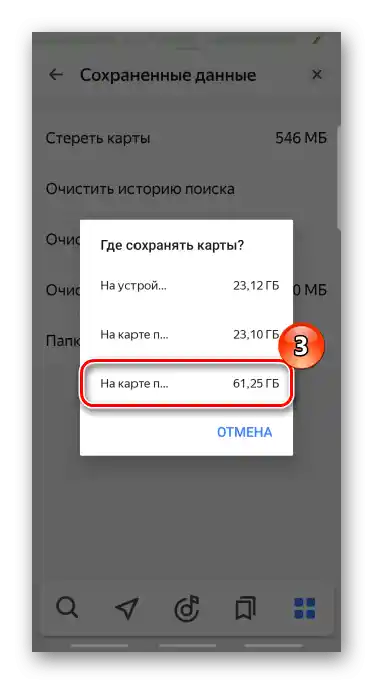
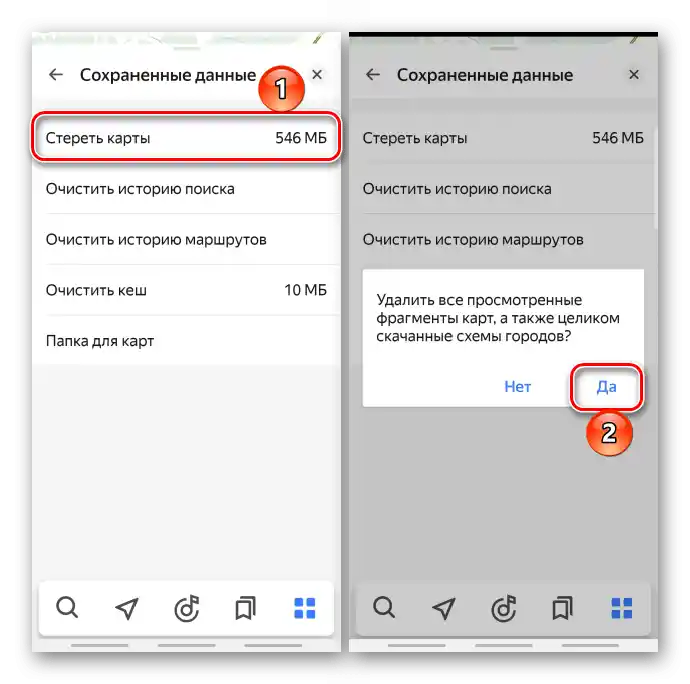
اقرأ أيضًا:
كيفية استخدام ياندكس.ملاح
ما الفرق بين خرائط ياندكس وياندكس.ملاح
نقل الخرائط غير المتصلة من Google
في تطبيق خرائط Google أيضًا، هناك إمكانية تحميل الخرائط والملاحة في وضع "غير متصل". سننقل البيانات من التخزين المحلي إلى بطاقة SD.
- نقوم بإدخال بطاقة SD في الهاتف، نشغل التطبيق، نضغط على أيقونة المستخدم وننتقل إلى قسم "الخرائط غير المتصلة".
- نفتح "الإعدادات"، نضغط على خيار "تخزين البيانات"،
![دخول إلى إعدادات الخرائط غير المتصلة في خرائط جوجل]()
نحدد بطاقة SD ونضغط على "حفظ".
![اختيار بطاقة sd لتخزين الخرائط غير المتصلة من خرائط جوجل]()
ننتظر حتى يتم نقل البيانات.
- قبل النقل، لحذف الخرائط الزائدة، نضغط على الأيقونة ذات النقاط الثلاث بجوار الخريطة المطلوبة وفي "القائمة" نختار الخيار المناسب.
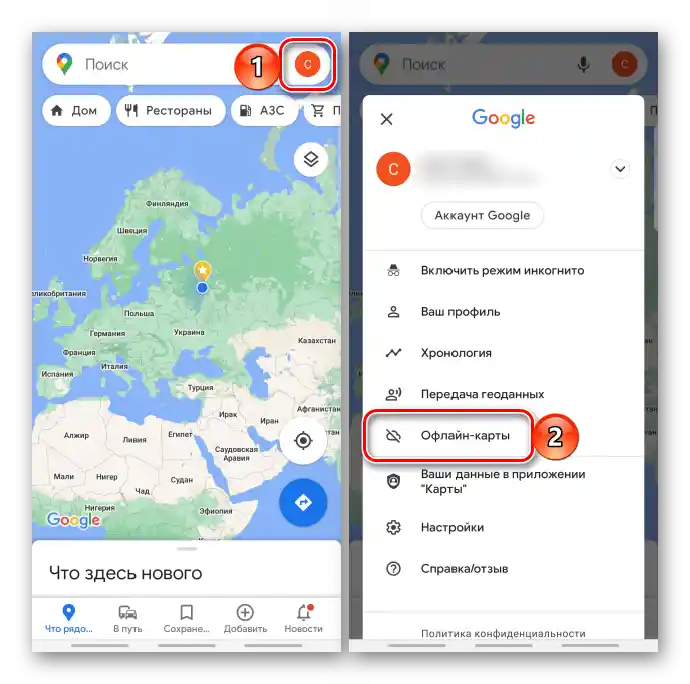
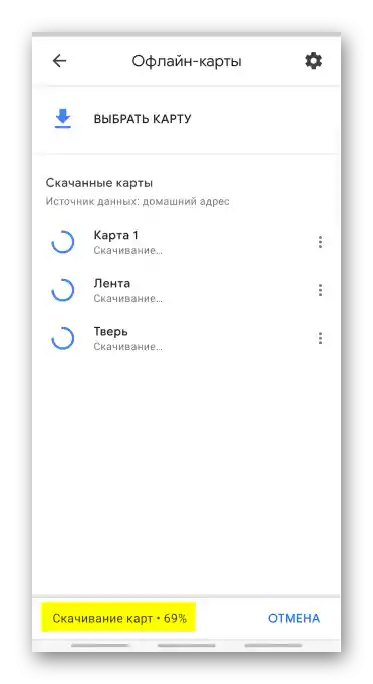
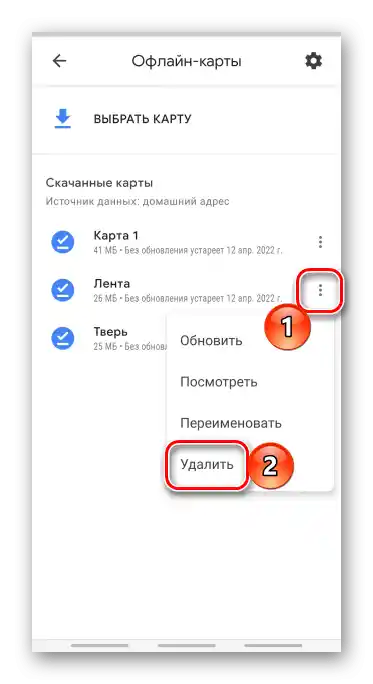
اقرأ أيضًا: كيفية استخدام خرائط Google